Навигация
7. Контрольные карты
Применяются везде, где требуется отслеживать состояние процесса во времени и воздействовать на процесс до того, как он выйдет из-под контроля. Контрольные карты – один из основных инструментов статистического контроля качества. Японский союз ученых и инженеров в 1979 г. включил контрольные карты в состав семи методов контроля качества.
Осуществлять оценку управляемости действующего процесса. В случае управляемости процесса – оценку его воспроизводимости. В случае статистически неуправляемого процесса осуществлять проведение корректирующего воздействия и проверку эффективности принятых мер. В период же запуска процесса осуществлять оценку возможностей процесса, т.е. способности удовлетворять техническим требованиям.
Контрольные карты (КК) – инструмент, позволяющий отслеживать ход процесса и воздействовать на него (с помощью соответствующей обратной связи), предупреждая его отклонения от предъявляемых к процессу требований.
План действий:
Выбор показателя, плана выборки, типа карты.
Сбор данных.
Вычисление выборочных статистик, центральной линии, контрольных пределов.
Построение контрольной карты.
Оценка управляемости процесса.
Совершенствование системы.
Пересчет КК (при необходимости).
Как правило, при анализе процессов метод КК используется совместно с гистограммами и методом расслаивания данных (стратификации).
При построении КК на оси ординат откладываются значения контролируемого параметра, а на оси абсцисс – время t взятия выборки (или ее номер).
КК состоит обычно из трех линий. Центральная линия (ЦЛ) представляет собой требуемое среднее значение характеристики контролируемого параметра качества. Так, в случае (`x – R) – карты это будут номинальные значения `x и R, нанесенные на соответствующие карты.
Две другие линии, одна из которых находится над центральной – верхний контрольный предел (ВКП), а другая под ней – нижний контрольный предел (НКП), представляют собой максимально допустимые пределы изменения значений контролируемой характеристики (показателя качества).
Дополнительная информация:
Любая, пусть первоначально неэффективная КК, – необходимое средство для наведения порядка в контроле технологического процесса. Для успешного внедрения на практике КК важно не только овладеть техникой их составления и ведения, но, что значительно важнее, научиться правильно «читать» карту.
Указывает на наличие потенциальных проблем до того, как начнется выпуск дефектной продукции. Позволяет улучшить показатели качества и снизить затраты на его обеспечение.
Грамотное построение КК представляет собой сложную задачу и требует определенных знаний.
Получение объективной информации для принятия решений об эффективности процесса.
Особенности метода

8. Схемы в Visio
Для того чтобы сделать проект освещения небольшого помещения, не обязательно быть «крутым» проектировщиком, и иметь дорогостоящее, сложное программное обеспечение, доступное только подготовленным пользователям. Используя доступные сервисы и программное обеспечение, не требующее значительных затрат и времени на обучение, можно сделать качественный проект.
Для того чтобы рассчитать освещение, сделать расчет нагрузок и выбрать аппараты защиты, составить спецификацию изделий и рассчитать стоимость проекта, можно воспользоваться программами и сервисами, описанными в статье: О программах расчета и проектирования систем электроснабжения зданий, на сайте iElectro.
В данной статье, я на примере расскажу, как с помощью простой и удобной программы Visio и созданных мной трафаретов условных графических обозначений выполнить чертежи и схемы для проекта освещения квартиры.
Существует множество путей для решения поставленной задачи. Мы с Вами, рассмотрим один из них, усвоив который Вы сможете самостоятельно начертить:
План квартиры (здания)
Схему осветительной сети
Схему розеточной сети
Выполнить однолинейную схему электроснабжения квартиры.
Уроки, на которых я поэтапно на примере расскажу, как начертить схемы и познакомлю с инструментами и возможностями Visio, рассчитаны на начинающих пользователей ПК, изучив которые, Вы сможете сделать проект любой сложности.
Пользователям Комплекта для черчения электрических схем, данный материал будет так же полезен. Для создания чертежей, рассмотренных в данной статье, используются другие способы и инструменты, которые не использовались для черчения электрических принципиальных схем, о которых я рассказывал в видео-курсе.
Более опытные пользователи программы Visio, возможно найдут для себя новые интересные моменты использования инструментов программы, а возможно предложат свои варианты решения поставленной задачи, которые я с удовольствием опубликую на сайте.
Эскиз квартиры с размерами комнат, на основе которого необходимо начертить план:
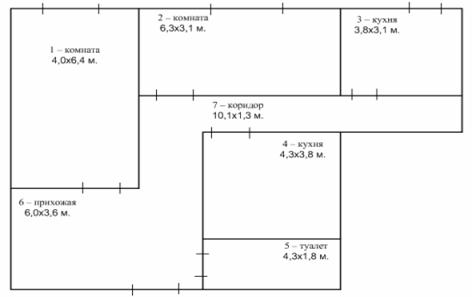
Эскиз квартиры
Для черчения плана квартиры используем программу Visio.
Запускаем программу Visio.
В меню Файл последовательно выбираем команды Создать, Карты и планы этажей, а затем – команду План этажа.
По умолчанию этот шаблон будет открыт на масштабированной странице документа размером А1 и в масштабе 1:50 с альбомной ориентацией.
Исходя из размеров квартиры – 14,1х10 м., выбираем свой размер страницы и масштаб:
Для этого, в меню Файл выбираем команду Параметры страницы.
В закладке Размер страницы выбираем предопределенный размер А3.
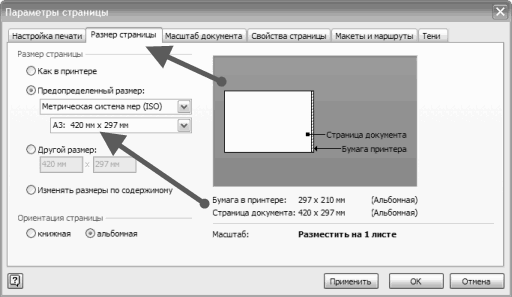
В закладке Масштаб документа выбираем предопределенный масштаб 1:50.

Произведем необходимую настройку инструментов:
На панели инструментов Вид, включим инструмент Размер и положение.
На панели инструментов Привязать и приклеить, оставим включенным только пункт Привязка к рамке выравнивания.

Из набора элементов Структурные элементы, расположенного слева на панели Фигуры, перетащите на страницу документа фигуру Место. Последовательно нажимая на панели Размер и положение, кнопки Ширина и Высота, введем значение высоты и ширины, что будет соответствовать длине и ширине комнаты 1.

Повторим пункт 6, для каждого помещения квартиры, располагая полученные фигуры в соответствии с планом. Получим следующее изображение:
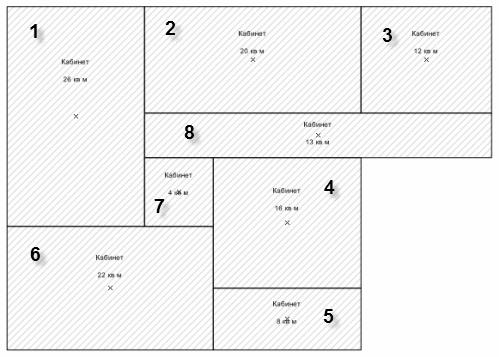
Для фигуры Место, окруженной другими фигурами, к примеру, под номером 7, устанавливать размеры не обязательно. Достаточно разместить её в нужном месте, и щелкнув на ней правой кнопкой мыши, выбрать из контекстного меню Автоподбор размера. Фигура примет необходимые размеры.
Для изменения масштаба отображения документа во время работы, пользуемся следующим способом: удерживая клавишу Ctrl, прокручиваем колесико мыши.
Так как области 6,7 и 8, не имеют между собой перегородок, выполним следующие действия:
Удерживая клавишу Ctrl, щелкнем последовательно на каждой из этих областей, выделив таким образом все три фигуры.
Щелкнув на выделенных фигурах правой кнопкой мыши, выберем из контекстного меню пункт Объединение.
Нажав левую кнопку мыши, выделим все наши фигуры. Щелкнув на выделенных фигурах правой кнопкой мыши, выберем из контекстного меню пункт Преобразовать в стены… В появившимся окне, для нашего примера, достаточно выбрать пункты, в соответствии с рисунком:

Нажимаем OK, и наш рисунок 5, преобразуется в квартиру со стенами.
Так как стена с окнами, расположенная сверху, является наружной, выделяем её левой кнопкой мыши, и удаляем, нажав клавишу Delete.
Из набора элементов Структурные элементы, расположенного слева на панели Фигуры, перетаскиваем на страницу документа фигуру Наружная стена. Нажав на панели Размер и положение кнопку Длина, введем значение, в наше случае 14,1 м., и устанавливаем её взамен удаленной, используя мышь и клавиши вправо, влево, вверх, вниз (для повышения точности передвижения объекта до 1 пикселя, можно использовать клавиши передвижения совместно с нажатой клавишей Shift).
Далее, устанавливаем на плане окна и двери. Из набора элементов Структурные элементы, выбираем и перетаскиваем на страницу документа соответствующие фигуры и устанавливаем их в место их расположения. Они автоматически займут свое положение в проеме стены. Для изменения размера дверей и окон, пользуемся уже знакомым нам инструментом Размер и положение. Для изменения направления открытия дверей и окон выделите соответствующую фигуру или фигуры. Щелкните их правой кнопкой мыши, а затем в контекстном меню выберите нужную команду направления открытия.
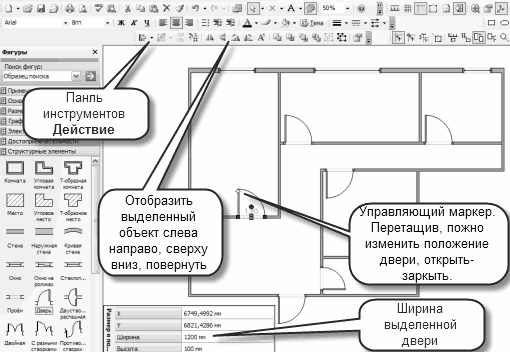
При необходимости, можно добавить к стенам размерные линии. Для этого щелкните правой кнопкой мыши фигуру стены, а затем в контекстном меню выберите команду Добавить размер. Измените, положение размерных линий и размерного текста, перетащив управляющий маркер. Для добавления дополнительных размеров на плане, в меню Файл последовательно выберите команды Фигуры, Дополнительные решения Visio, Размеры. Выбираем и перетаскиваем на страницу документа соответствующие фигуры размеров.
Для нашего проекта нанесем на плане квартиры назначение помещений, и их размеры. Для этого в меню Вставка выберите команду Надпись (Можно также нажать кнопку Текст на панели инструментов Стандартная. Если кнопка Текст не отображается, то щелкните стрелку рядом с кнопкой Блок текста и выберите пункт Текст).
Щелкните страницу в любом месте или, нажав и удерживая кнопку мыши, перемещайте указатель, пока рамка текстового блока не достигнет нужного размера. Введите текст. Повторите для каждого из блоков текста, которые требуется добавить. Полученные текстовые блоки в дальнейшем можно переместить в любое место. Двойной щелчок на текстовом блоке позволит изменить введенный текст.
Сохраняем полученный документ. В дальнейшем он понадобится для составления осветительной и розеточной сети
Похожие работы
... обязан планировать структуру тьюториалов, используя особые плановые инструменты. Они должны действовать так, чтобы студенты: · знали назначение, цели и проблемы конкретного тьюториала (желательно связанные с целями студентов) _________________________ _______________________________________________________________; · знали заранее, что они собираются достичь, выполняя то или иное задание/ ...
... и сообщений электронной почты, то сегодня решаются более сложные задачи распределенного доступа к ресурсам. Созданы оболочки, поддерживающие функции сетевого поиска и доступа к распределенным информационным ресурсам, электронным архивам. Internet, служившая когда-то исключительно исследовательским и учебным группам, чьи интересы простирались вплоть до доступа к суперкомпьютерам, стала популярной ...
... многих странах (в том числе развитых) применение компьютеров в управлении городскими территориями, ведении кадастра, анализе рыночных тенденций в рамках города весьма ограничено. В связи с этим выделим причины, по которым автоматизация решения типовых задач управления региональной недвижимостью Тульской области, как, впрочем, и других городов России, представляется весьма разумной: все материалы ...
... важной составной частью как денежного рынка, так и рынка капиталов, которые в совокупности составляют финансовый рынок. Цель функционирования рынка ценных бумаг -как и всех финансовых рынков - состоит в том, чтобы обеспечивать наличие механизма для привлечения инвестиций в экономику путем установления необходимых контактов между теми, кто нуждается в средствах, и теми, кто хотел бы инвестировать ...
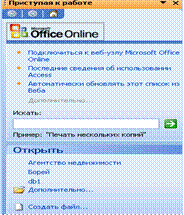

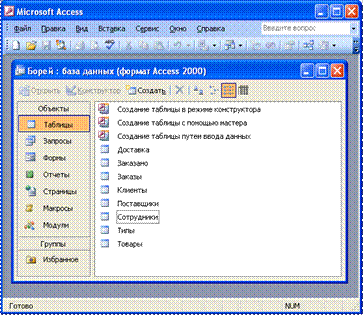


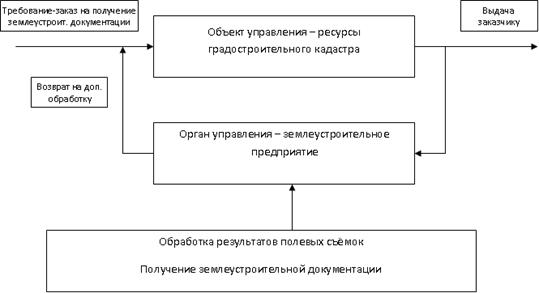
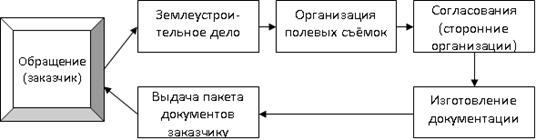
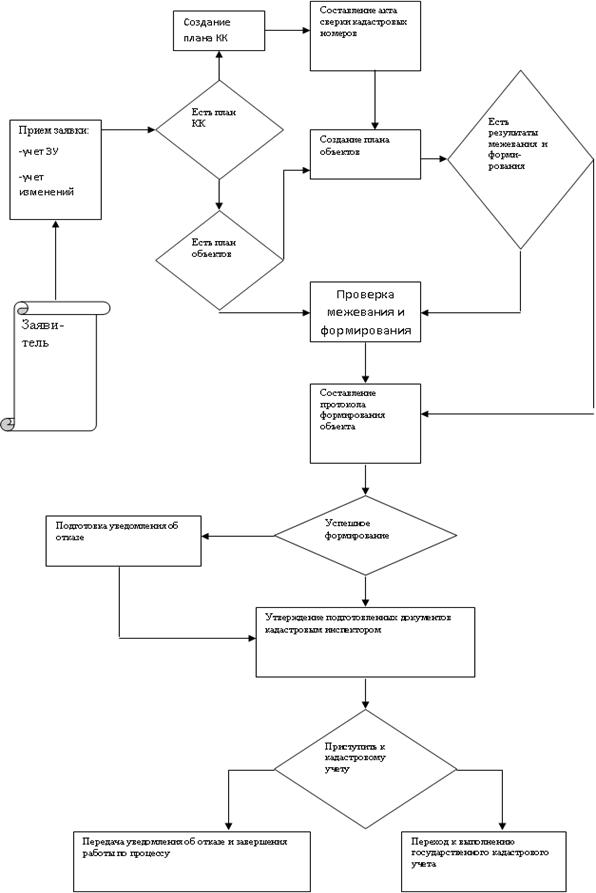
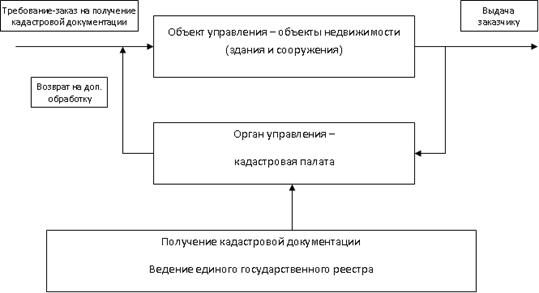
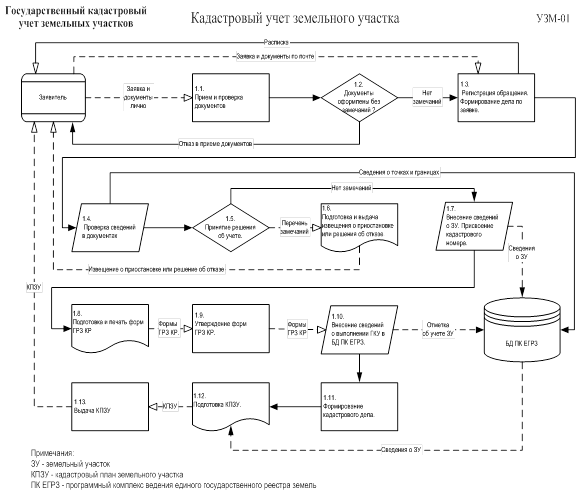
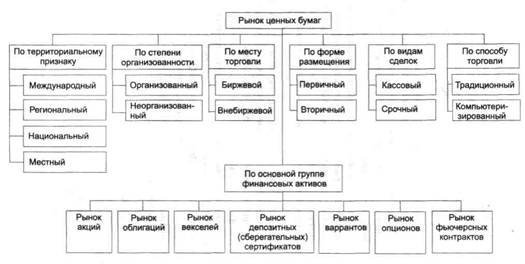

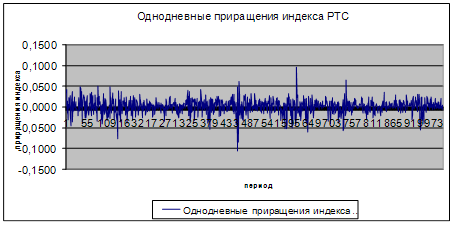
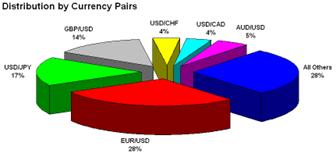
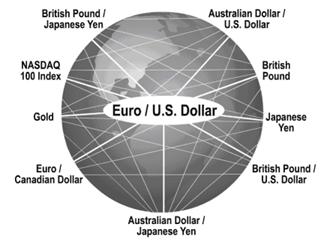
0 комментариев